Konfiguracja Citrix Workspace App
Jeżeli program ABBYY FineReader PDF 15 jest instalowany przy użyciu Citrix Workspace App, to należy wybrać opcję Instalacja aplikacji z dostępem przez serwer.
Aby zainstalować program ABBYY FineReader PDF 15 Corporate:
- Zainstaluj program FineReader na wszystkich serwerach w grupie odbiorców farmy Citrix*.
- Tworzenie Serwera licencji i dodawanie odpowiedniej liczby licencji.
Uwaga. Jeżeli użytkownik uruchomi program ABBYY Hot Folder lub inną powiązaną aplikację, nie uruchamiając przy tym programu FineReader, to i tak zostanie mu przydzielona Licencja równoczesna / Zdalny użytkownik. Powyższe nie dotyczy programu ABBYY Screenshot Reader, ponieważ do jego uruchomienia nie potrzeba licencji jednoczesnej/zdalnej.
* Farma to grupa serwerów Citrix umożliwiających centralne zarządzanie i równoważenie obciążenia oraz zwiększająca odporność na błędy.
Przykład: konfiguracja Citrix Workspace App 1808
- Uruchom Citrix Studio.
- Wybierz farmę, w której chcesz zainstalować program ABBYY FineReader PDF 15.
- Utwórz grupę odbiorców dla programu FineReader lub dodaj program FineReader do istniejącej grupy.
Aby utworzyć nową grupę odbiorców:
- Kliknij Delivery Groups>Create Delivery group.
- W kroku Machines wybierz Machine Catalog z listy i wprowadź liczbę serwerów, których zamierzasz używać.
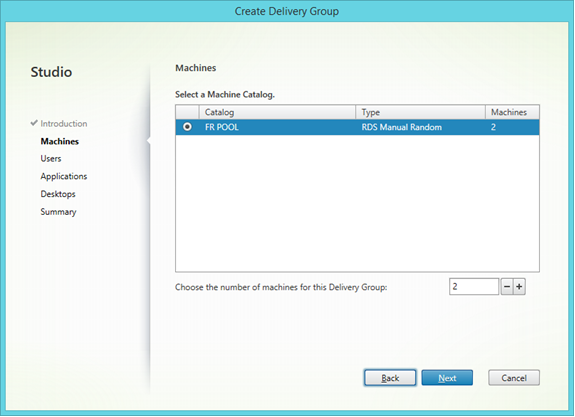
- W kroku Users określ użytkowników, którzy będą mieć dostęp do grupy odbiorców lub ogranicz grupę odbiorców do wybranych użytkowników.
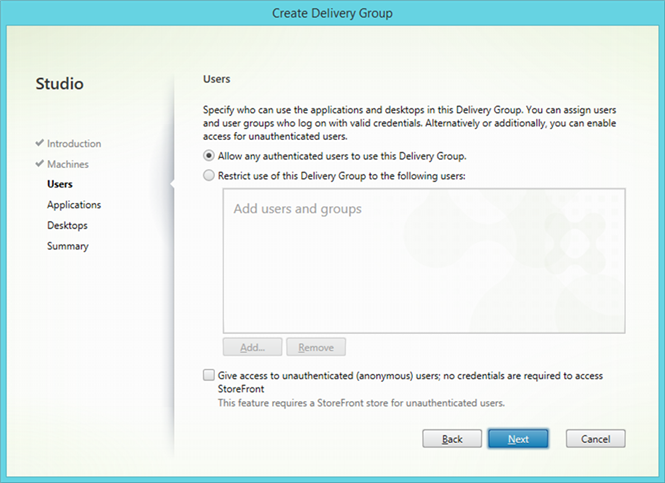
- W kroku Applications kliknij przycisk Dodaj… i wybierz aplikacje, które mogą być uruchamiane w grupie odbiorców:
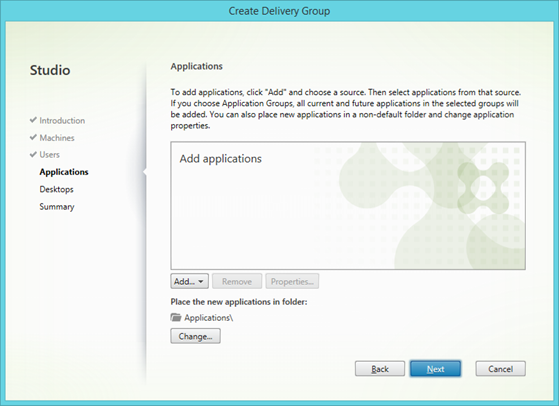
- Z menu start…
Wybierz program ABBYY FineReader PDF 15 z listy. Jeżeli użytkownicy mają mieć dostęp do preinstalowanych aplikacji bez uprzedniego uruchamiania programu FineReader, to wybierz te aplikacje. Kliknij przycisk OK.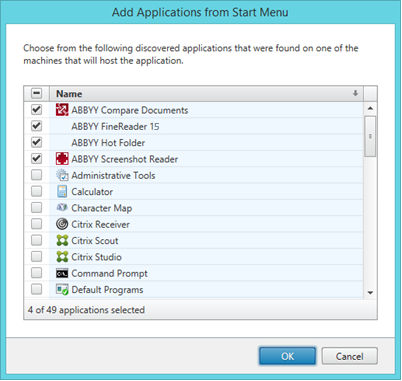
- Ręcznie…
Jeżeli na wybranych serwerach dostępnych jest kilka katalogów aplikacji, to należy wybrać katalog z ABBYY FineReader PDF 15 w okienku Working directory (Katalog roboczy). W polu Path to the executable file (Ścieżka do pliku wykonywalnego) wpisz ścieżkę dostępu do pliku FineReader.exe, a następnie wpisz nazwę aplikacji dla użytkowników oraz dla administratorów. Kliknij przycisk OK.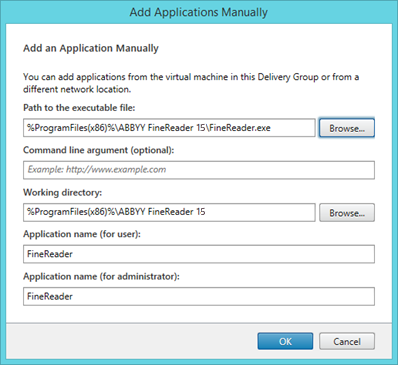
- Dodaj inne aplikacje, które mają pojawić się w tej samej grupie odbiorców, co ABBYY FineReader PDF 15 i kliknij Next (Dalej).
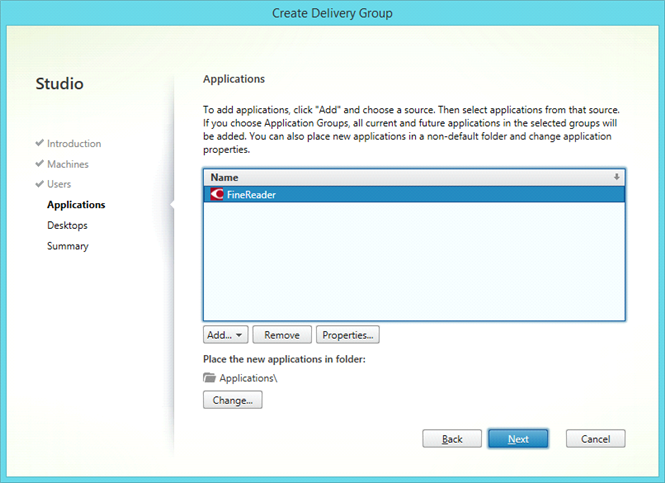
- W kroku Desktops dodaj pulpity, które będą udostępniane przez grupę odbiorców. Jeżeli nie planujesz udostępniać pulpitów, to możesz pominąć ten krok.
- W kroku Summary podaj nazwę dla grupy odbiorców w sekcji Delivery Group name i wpisz opis w sekcji Delivery Group description, used as label in Receiver (optional). Zakończ proces tworzenia grupy odbiorców.
- Wybierz właśnie utworzoną grupę i kliknij przycisk Edit Delivery Group. W otwartym oknie dialogowym przejdź na kartę StoreFront, włącz opcję Automatically, using the StoreFront servers selected below i podaj nazwy serwerów StoreFront z grupy odbiorców.
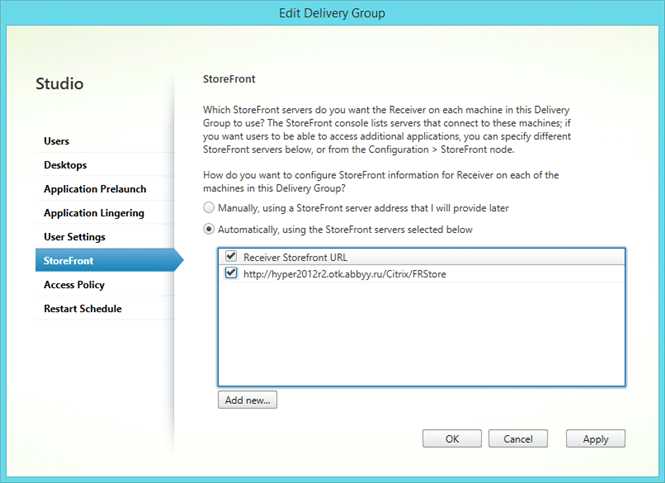
Aby dodać program ABBYY FineReader PDF 15 do istniejącej grupy odbiorców:
- Wybierz grupę, do której ma zostać dodany program FineReader i kliknij przycisk Add Applications.
- Dodaj program ABBYY FineReader PDF 15 w taki sam sposób, jak zostało to opisane w kroku 4 w przypadku tworzenia nowej grupy.
04.03.2022 7:13:23